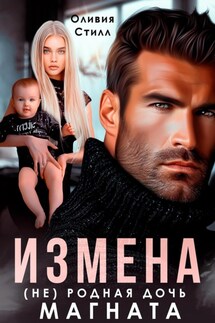Windows XP для всех - страница 5
Рис. 2.18. Адресная панель.
Чтобы включить ее отображение, в контекстном меню Панели задач, вызываемом щелчком правой кнопкой мыши, в подменю Панели инструментов выбирается команда Адрес (рис. 2.19).
Рис. 2.19. Включение адресной панели.
После выполнения этой команды в Панели задач появится слово Адрес. Для открытия адресной панели нужно дважды щелкнуть мышкой на слове Адрес, как показано на рис. 2.18.
Для перехода к веб-странице в поле Адрес с клавиатуры либо из раскрывающегося списка вводится требуемый адрес и нажимается кнопка Переход.
Панель ссылок
На панели ссылок (рис. 2.20) расположены ссылки на страницы в Интернете, содержащие сведения о некоторых приложениях Windows.
Рис. 2.20. Панель ссылок.
Для включения отображения панели ссылок в подменю Панели инструментов, расположенном в контекстном меню Панели задач (см. рис. 2.19), необходимо выбрать пункт Ссылки.
Для открытия содержимого панели ссылок щелкните мышью на стрелочке, расположенной рядом со словом Ссылки, как показано на рис. 2.20. Содержимое панели можно пополнять, перетаскивая на нее мышью необходимые ссылки.
Для удаления ссылки установите на нее курсор, щелкните правой кнопкой мыши и в открывшемся контекстном меню выберите команду Удалить.
Языковая панель
С помощью языковой панели (рис. 2.21) переключается раскладка клавиатуры (например, с русского на английский язык и наоборот).
Рис. 2.21. Языковая панель.
Управление отображением языковой панели осуществляется пунктом Языковая панель контекстного меню Панели задач в подменю Панели инструментов (см. рис. 2.19).
Для переключения раскладки клавиатуры нужно щелкнуть мышью на значке языка и в открывшемся меню выбрать требуемый язык. То же самое можно сделать соответствующей комбинацией клавиш (обычно используется Ctrl+Shift или Alt слева+Shift).
Языковую панель можно разместить не только на Панели задач, но и любом другом месте экрана. Для этого в контекстном меню, открываемом щелчком правой кнопкой мыши на значке языка, выполняется команда Восстановить языковую панель. После этого панель перетаскивается мышью в требуемое место (перед перетаскиванием указатель мыши следует подвести к левой границе панели).
Панель Рабочего стола
Панель Рабочего стола (рис. 2.22) содержит перечень располагающихся на нем элементов.
Рис. 2.22. Панель Рабочего стола.
Управление отображением панели Рабочего стола осуществляется командой Рабочий стол, которая находится в контекстном меню Панели задач в подменю Панели инструментов (см. рис. 2.19).
Содержимое панели открывается щелчком мышью на стрелочке, расположенной справа от имени панели (на рис. 2.22 панель Рабочий стол открыта).
Создание панели инструментов
Возможности операционной системы Windows XP позволяют создавать пользовательские панели инструментов, которые включаются в состав Панели задач. Для этого существует команда Создать панель инструментов, которая находится в контекстном меню Панели задач в подменю Панели инструментов (см. рис. 2.19).
После выполнения команды Создать панель инструментов откроется окно, изображенное на рис. 2.23.
Рис. 2.23. Создание панели инструментов.
Раскроем в нем ветвь Мой компьютер и выберем в содержимом диска D: папку Pictures, при этом в поле Папка отобразится имя выбранной папки (рис. 2.24).
Рис. 2.24. Выбор папки Pictures.
После нажатия в окне кнопки OK созданная панель инструментов будет добавлена на Панель задач (рис. 2.25).